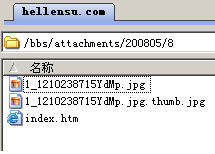说明:UCenter Home 的远程附件功能,主要是通过远程上传附件将一部分附件上传到 Web 空间以外的其他服务器或空间上,其作用主要有以下三个方面:
1) 减少服务器流量
2) 减轻服务器负载
3) 节约 Web 空间
一、设置方法
UCenter Home 管理后台 = > 站点设置
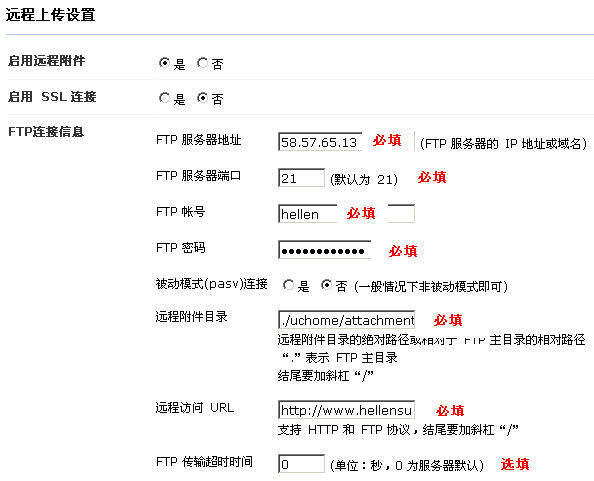
二、注意事项
1 、确保 FTP 服务器地址、端口号、帐号及密码的正确。
2 、被动模式 (pasv) 链接:一般情况下非被动模式即可,如果存在上传失败问题,可尝试打开此设置。
3 、远程附件目录:远程附件目录的绝对路径或相对于 FTP 主目录的相对路径,结尾不要加斜杠 「/」,「.」 表示 FTP 主目录。
举例:我用的是虚拟主机,想把远程附件上传到 uchome/attchments 下面,那么我在这里可以填 ./uchome/attachments
4 、远程访问 URL:支持 HTTP 和 FTP 协议,结尾要加斜杠 「/」;如果使用 FTP 协议,FTP 服务器必需支持 PASV 模式。
举例:http://www.xxx.com/uchome/attachments(其中 http://www.xxx.com/uchome 为用于存放远程附件的 FTP 空间的访问地址,attachments 为存放远程附件的目录)
三、测试是否成功
回到 UCenter Home 主页,发表日志然后上传一个附件图片,然后连接 FTP,您会发现在 uchome/attachments 目录下多了一个类似日期命名的文件夹如下图所示:

打开里面便是刚刚上传的附件图片如下图所示: